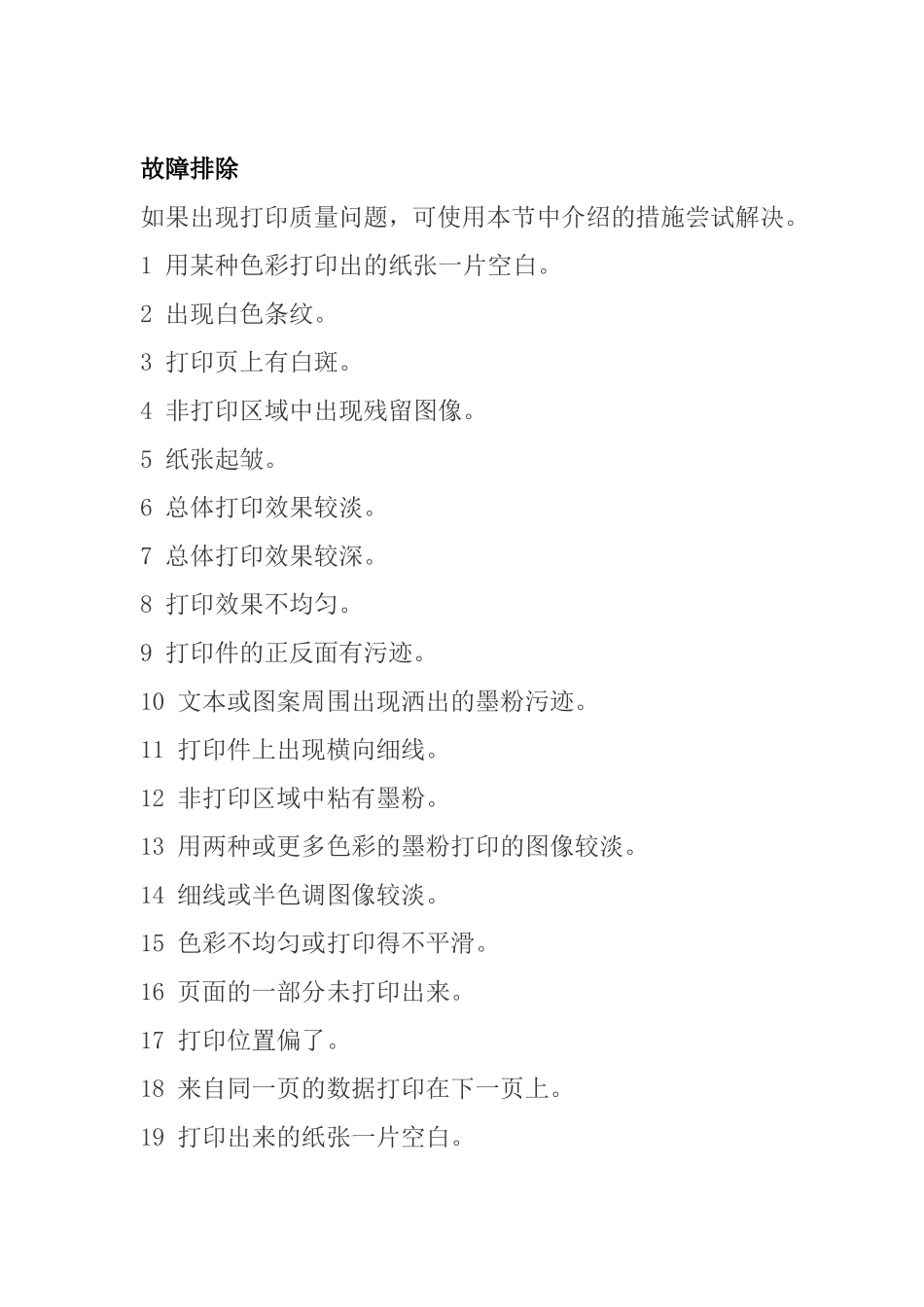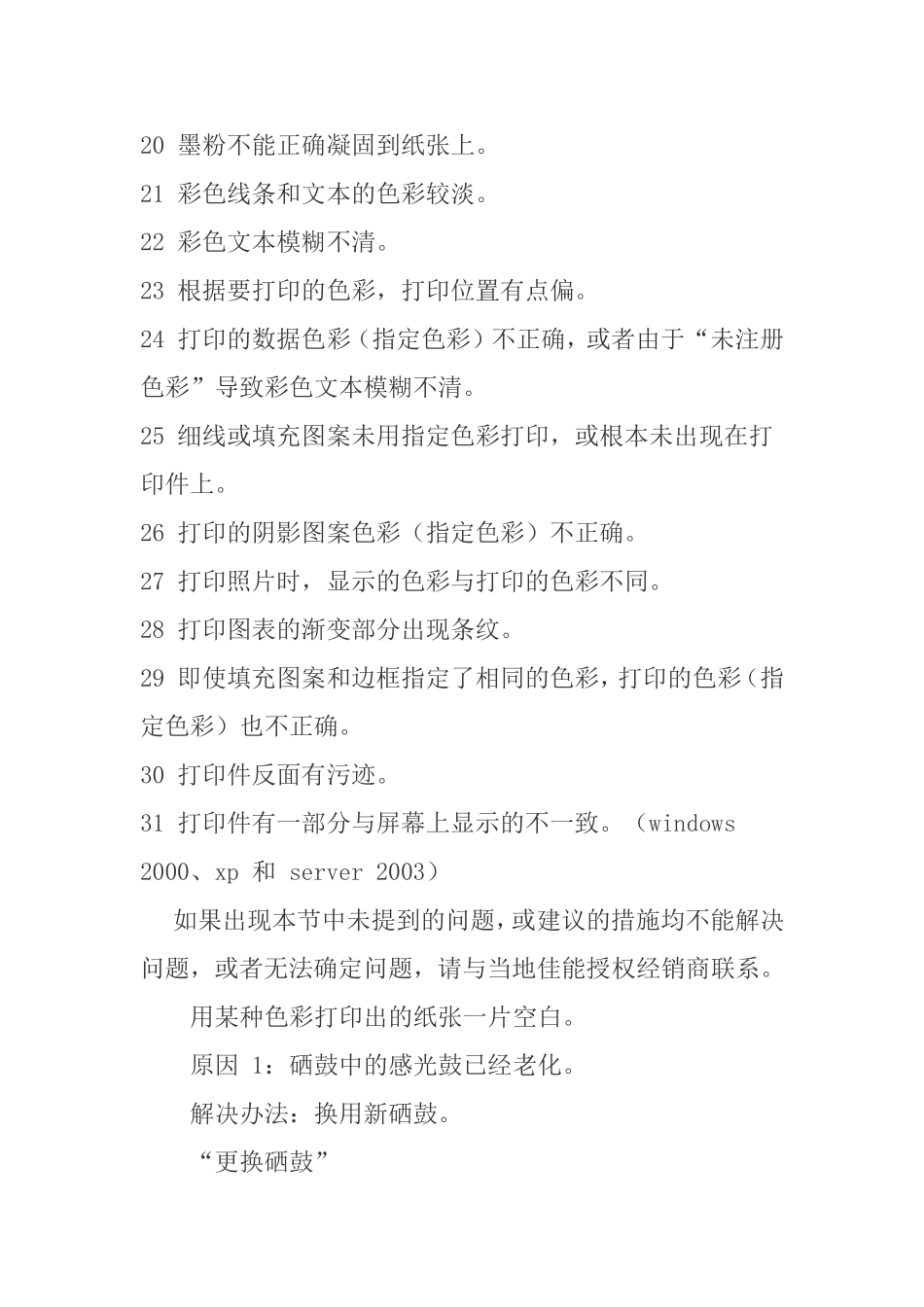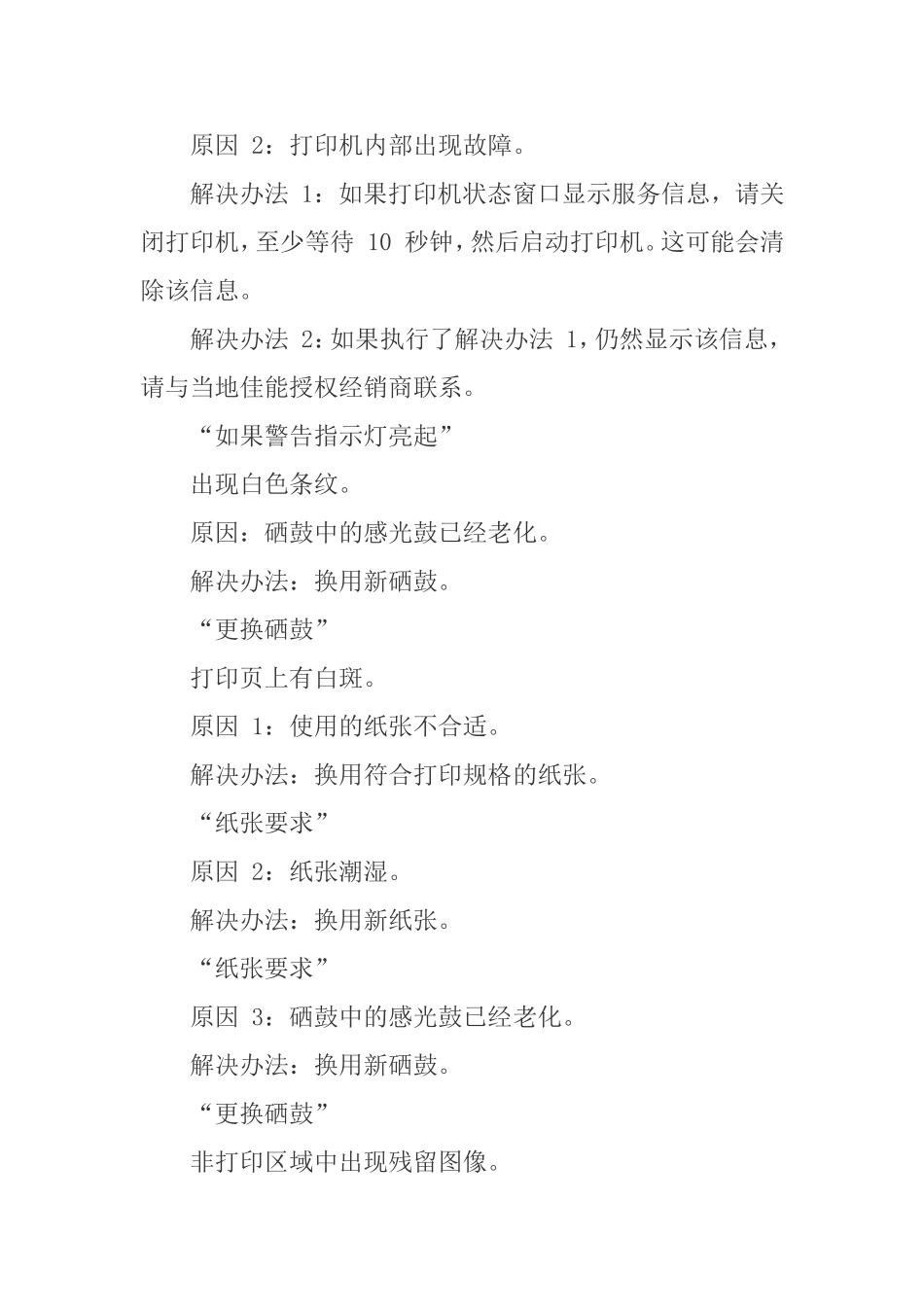故障排除如果出现打印质量问题,可使用本节中介绍的措施尝试解决。1用某种色彩打印出的纸张一片空白。2出现白色条纹。3打印页上有白斑。4非打印区域中出现残留图像。5纸张起皱。6总体打印效果较淡。7总体打印效果较深。8打印效果不均匀。9打印件的正反面有污迹。10文本或图案周围出现洒出的墨粉污迹。11打印件上出现横向细线。12非打印区域中粘有墨粉。13用两种或更多色彩的墨粉打印的图像较淡。14细线或半色调图像较淡。15色彩不均匀或打印得不平滑。16页面的一部分未打印出来。17打印位置偏了。18来自同一页的数据打印在下一页上。19打印出来的纸张一片空白。20墨粉不能正确凝固到纸张上。21彩色线条和文本的色彩较淡。22彩色文本模糊不清。23根据要打印的色彩,打印位置有点偏。24打印的数据色彩(指定色彩)不正确,或者由于“未注册色彩”导致彩色文本模糊不清。25细线或填充图案未用指定色彩打印,或根本未出现在打印件上。26打印的阴影图案色彩(指定色彩)不正确。27打印照片时,显示的色彩与打印的色彩不同。28打印图表的渐变部分出现条纹。29即使填充图案和边框指定了相同的色彩,打印的色彩(指定色彩)也不正确。30打印件反面有污迹。31打印件有一部分与屏幕上显示的不一致。(windows2000、xp和server2003)如果出现本节中未提到的问题,或建议的措施均不能解决问题,或者无法确定问题,请与当地佳能授权经销商联系。用某种色彩打印出的纸张一片空白。原因1:硒鼓中的感光鼓已经老化。解决办法:换用新硒鼓。“更换硒鼓”原因2:打印机内部出现故障。解决办法1:如果打印机状态窗口显示服务信息,请关闭打印机,至少等待10秒钟,然后启动打印机。这可能会清除该信息。解决办法2:如果执行了解决办法1,仍然显示该信息,请与当地佳能授权经销商联系。“如果警告指示灯亮起”出现白色条纹。原因:硒鼓中的感光鼓已经老化。解决办法:换用新硒鼓。“更换硒鼓”打印页上有白斑。原因1:使用的纸张不合适。解决办法:换用符合打印规格的纸张。“纸张要求”原因2:纸张潮湿。解决办法:换用新纸张。“纸张要求”原因3:硒鼓中的感光鼓已经老化。解决办法:换用新硒鼓。“更换硒鼓”非打印区域中出现残留图像。原因1:使用的纸张不合适。解决办法:更换纸张。“纸张要求”原因2:由于打印图案或纸张类型,连续打印时,隐约可见前两页打印的图像。解决办法1:在打印首选项对话框中,将[特殊打印模式]设置为[特殊设置10]。单击[完成方式]选项卡→[完成方式详细设置]。单击[高级设置]。在[特殊打印模式]中选择[特殊设置10]。如果这种方法解决了问题,请将[特殊打印模式]重新设置为[关]。解决办法2:如果解决办法1未能解决问题,请从打印机状态窗口执行中间转印带(itb)清洁。选择[canonlbp5050]。单击[选项]→[设备设置]→[辅助打印设置]。选中[在连续打印时每2页清洁一次]复选框。如果问题得到解决,请清除[在连续打印时每2页清洁一次]复选框。原因3:硒鼓中的感光鼓已经老化。解决办法:换用新硒鼓。“更换硒鼓”原因4:由于打印图案或纸张类型,在同一张纸上出现残留图像。解决办法:在打印首选项对话框中将[特殊打印模式]设置为[特殊设置7]或许可解决问题。单击[完成方式]选项卡→[完成方式详细设置]。单击[高级设置]。在[特殊打印模式]中选择[特殊设置7]。如果这种方法解决了问题,请将[特殊打印模式]重新设置为[关]。设置[特殊设置7]时的注意事项如果将[特殊打印模式]设置为[特殊设置7]未能解决问题,请将[特殊打印模式]设置为[关],并将[纸张类型]设置如下。如果[纸张类型]已设置为[普通纸],请将其设置为[普通纸l]。如果[纸张类型]已设置为[重磅纸1],请将其设置为[普通纸]。如果[纸张类型]已设置为[重磅纸2],请将其设置为[重磅纸1]。如果[纸张类型]已设置为[信封h],请将其设置为[信封]。如果[纸张类型]已设置为[涂层纸2],请将其设置为[涂层纸1]。如果[纸张类型]已设置为[涂层纸3],请将其设置为[涂层纸2]。如果[纸张类型]已设置为[涂层纸4],请将其设置为[涂层纸3]。将[特殊打印模式]设置为[特殊设置7]时,粘附的墨粉可能不够,打印出的字符可能较淡。纸张起皱。原...